
In diesem Tutorial zeigen wir Ihnen, wie Sie Lighttpd unter Linux Mint 20 installieren. Für diejenigen unter Ihnen, die es nicht wussten, Lighttpd ist kostenlos, quelloffen und leistungsstark Webserver, der für geschwindigkeitskritische Umgebungen entwickelt wurde. Lighttpd benötigt nicht viel Speicher und CPU-Auslastung, was ihn zu einem der besten Server für jedes Projekt macht, das Geschwindigkeit bei der Bereitstellung von Webseiten benötigt. Darüber hinaus bietet er auch volle Unterstützung für HTTPS.
Dieser Artikel geht davon aus, dass Sie zumindest über Grundkenntnisse in Linux verfügen, wissen, wie man die Shell verwendet, und vor allem, dass Sie Ihre Website auf Ihrem eigenen VPS hosten. Die Installation ist recht einfach und setzt Sie voraus im Root-Konto ausgeführt werden, wenn nicht, müssen Sie möglicherweise 'sudo hinzufügen ‘ zu den Befehlen, um Root-Rechte zu erhalten. Ich zeige Ihnen Schritt für Schritt die Installation eines Lighttpd auf einem Linux Mint 20 (Ulyana).
Voraussetzungen
- Ein Server, auf dem eines der folgenden Betriebssysteme ausgeführt wird:Linux Mint 20 (Ulyana).
- Es wird empfohlen, dass Sie eine neue Betriebssysteminstallation verwenden, um potenziellen Problemen vorzubeugen.
- SSH-Zugriff auf den Server (oder öffnen Sie einfach das Terminal, wenn Sie sich auf einem Desktop befinden).
- Ein
non-root sudo useroder Zugriff auf denroot user. Wir empfehlen, alsnon-root sudo userzu agieren , da Sie Ihr System beschädigen können, wenn Sie als Root nicht aufpassen.
Installieren Sie Lighttpd unter Linux Mint 20 Ulyana
Schritt 1. Bevor Sie das folgende Tutorial ausführen, ist es wichtig, sicherzustellen, dass Ihr System auf dem neuesten Stand ist, indem Sie das folgende apt ausführen Befehle im Terminal:
sudo apt updatesudo aptinstall apt-transport-https ca-certificates gnupg
Schritt 2. Installation von Lighttpd unter Linux Mint 20.
Standardmäßig ist Lighttpd im Basis-Repository von Linux Mint verfügbar. Führen Sie nun den folgenden Befehl aus, um Lighttpd auf Ihrem System zu installieren:
sudo apt install lighttpd
Sobald die Installation abgeschlossen ist, aktivieren Sie jetzt Lighttpd (um automatisch beim Systemstart zu starten), starten Sie den Webserver und überprüfen Sie den Status mit den folgenden Befehlen:
sudo systemctl start lighttpd sudo systemctl enable lighttpd sudo systemctl status lighttpd
Überprüfen Sie nun die Version von Lighttpd, die auf Ihrem System installiert ist, mit dem folgenden Befehl:
lighttpd -v
Schritt 3. Firewall konfigurieren.
Wenn Ihr Server durch eine Firewall geschützt ist, müssen Sie sowohl den HTTP-Port (80) als auch den HTTPS-Port (443) öffnen:
sudo ufw allow 80/tcp sudo ufw allow 443/tcp sudo ufw reload
Schritt 4. Überprüfen Sie die Lighttpd-Installation.
Öffnen Sie nach erfolgreicher Installation http://your-IP-address in Ihrem Browser Ihrer Wahl, und Sie sehen die standardmäßige Lighttpd-Willkommensseite, wie im Bild unten gezeigt:
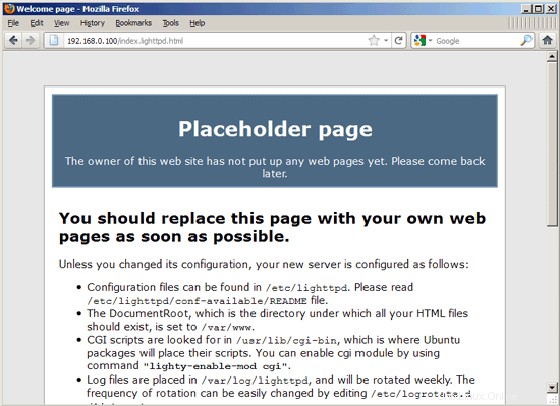
Herzlichen Glückwunsch! Sie haben Lighttpd erfolgreich installiert. Vielen Dank, dass Sie dieses Tutorial zur Installation der neuesten Version des Lighttpd-Webservers auf dem Linux Mint-System verwendet haben. Für zusätzliche Hilfe oder nützliche Informationen empfehlen wir Ihnen, dies zu überprüfen die offizielle Lighttpd-Website.